Opname¶
Dit gedeelte configureert de opname van audio en video. Met gebruik van Opname van beeldscherm en een Blackmagic Decklink kaard en audio met de op uw systeem beschikbare onderdelen zijn met Kdenlive video-opnames mogelijk.
Opname van beeldscherm¶
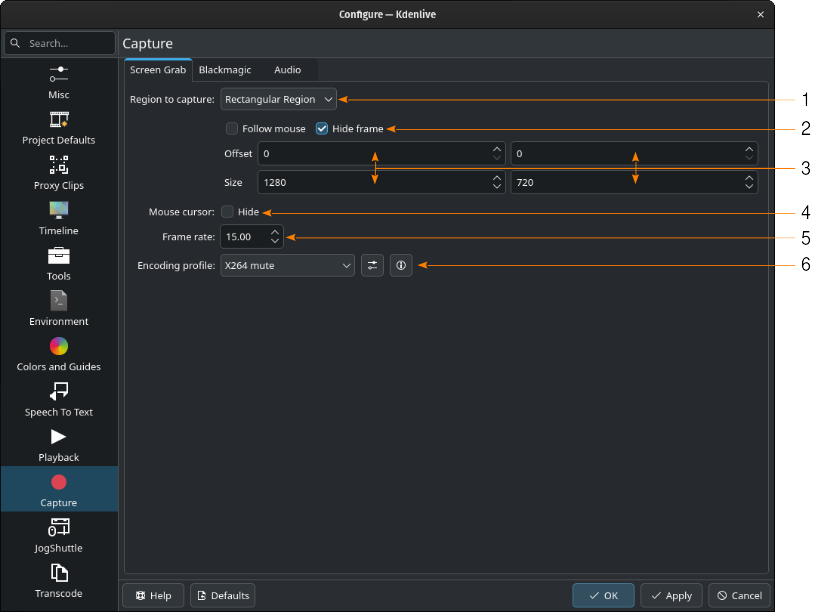
Configuratie van de Opname sectie: Opname van beeldscherm met rechthoekig vlak geselecteerd¶
- 1:
Op te nemen gebied. Standaard is dat Volledig scherm. Na het selecteren van Rechthoekig gebied opent een paneel met extra instellingen (zoals te zien in de afbeelding hierboven).
- 2:
Volg muis. Indien ingeschakeld, zal het ingestelde gebied de muis volgen. Verberg frame. Indien ingeschakeld, zal het frame gedefinieerd door de ingestelde waarden eronder onzichtbaar maken.
- 3:
Offset - Afstand over de x (eerste getal) en y-as (tweede getal) van de hoek linksboven van het scherm. Grootte - Breedte (eerste getal) en hoogte (tweede getal) van de rechthoek.
- 4:
Muiscursor. Indien ingeschakeld, zal de muiscursor niet worden opgenomen.
- 5:
Framesnelheid. stelt de framesnelheid (fps) van de opname in.
- 6:
Coderingsprofiel. Door te klikken op
Profielparameters tonen wordt het dialoogvenster Codeer profielen beheren (zie gele pijl) geopend om de beschikbare profielen te beheren. Klik op
om de in het geselecteerde profiel gebruikte ffmpeg parameters te tonen.
Blackmagic¶
Als u een Blackmagic Decklink video opname kaart heeft dan kunt u hier de import parameter instellen.
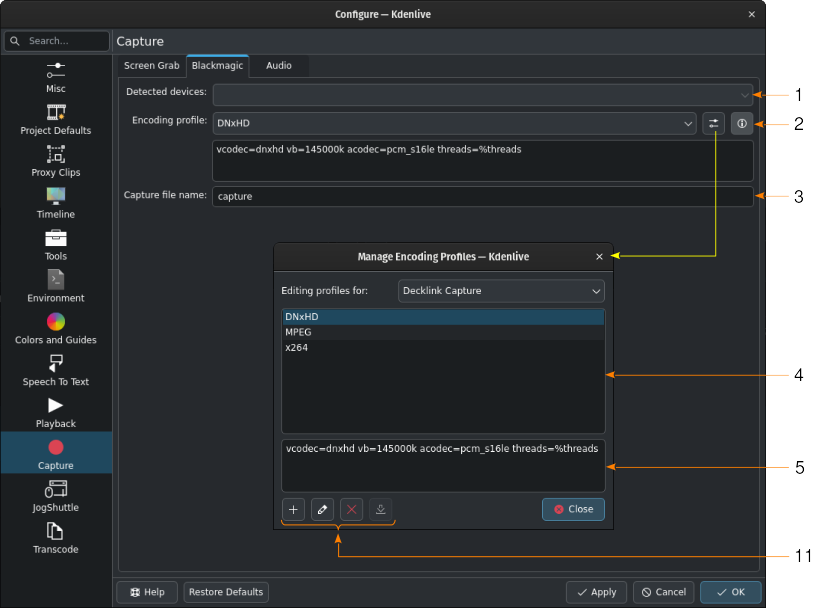
Configuratie van de Opname sectie: Blackmagic DeckLink (venster voor codering-instellingen geopend)¶
- 1:
Gevonden apparaten. toont de apparaten waaruit gekozen kan worden.
- 2:
Coderingsprofiel Selecteer het profiel dat voor de codering van de opname gebruikt moet worden.Door te klikken op
Profielparameters tonen wordt het dialoogvenster Codeer profielen beheren (zie gele pijl) geopend om de beschikbare profielen te beheren. Klik op
om de in het geselecteerde profiel gebruikte ffmpeg parameters te tonen.
- 3:
Bestandsnaam van opname. Geef hier de naam op waaronder de opname opgeslagen moet worden in de map die opgegeven is in de omgeving-sectie.
- 4:
Lijst met beschikbare codeer-profielen voor de DeckLink-opname.
- 5:
FFmpeg parameters van het geselecteerde profiel
- 6:
Klik op
om een nieuw profiel te creëren dat gebaseerd zal zijn op geselecteerde profiel, klik op
om het geselecteerde profiel te bewerken, klik op
het geselecteerde profiel te verwijderen.
heeft nog geen functie.
Audio¶
Deze instellingen zijn voor het configureren van het audio-onderdeel dat wordt gebruikt tijdens de schermopname en voor het opnemen van voice overs. Zie het hoofdstuk over Audio opnemen.
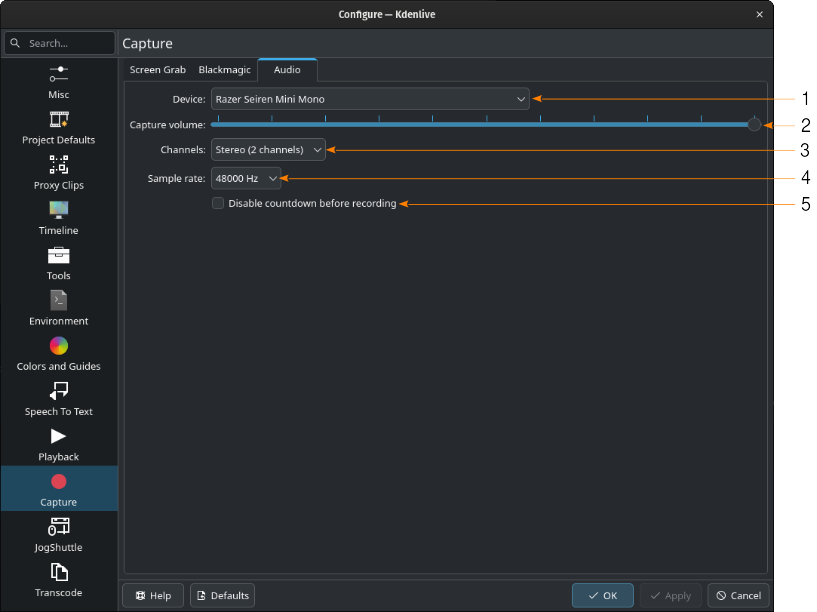
- 1:
Apparaat. Selecteer het apparaat dat gebruikt moet worden voor de audio-opname.
- 2:
Opnamevolume. Gebruik de schuifknop om het volume van de opname aan te passen.
- 3:
Kanalen. Selecteer hoeveel kanalen u wilt opnemen. De keuzemogelijkheden zijn Stereo (2 kanalen) (standaard), en Mono (1 kanaal).
- 4:
Samplesnelheid. Selecteer de samplesnelheid voor de opnames. De keuzemogelijkheden zijn 48,000Hz (standaard) en 44,100Hz.
- 5:
Aftellen uitschakelen voor het opnemen. Indien ingeschakeld zal de opname onmiddellijk starten na het indrukken van de opnameknop in de audio track (zie Audio opname). Standaard zal een drie seconde aftellen worden gebruikt en in de project monitor worden getoond.